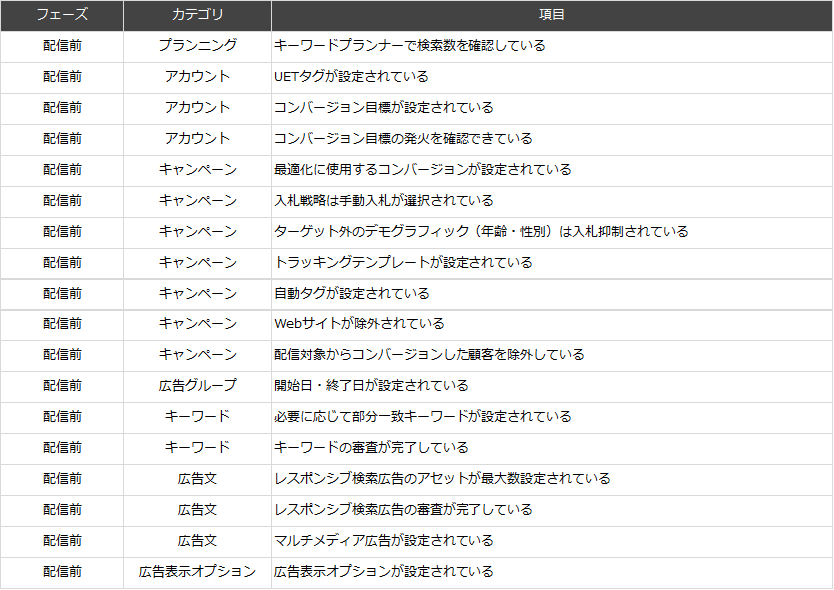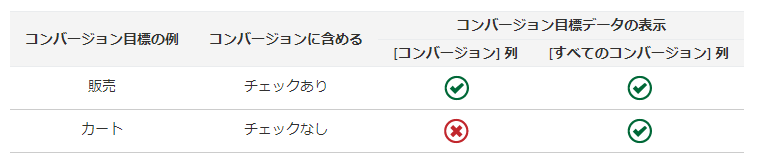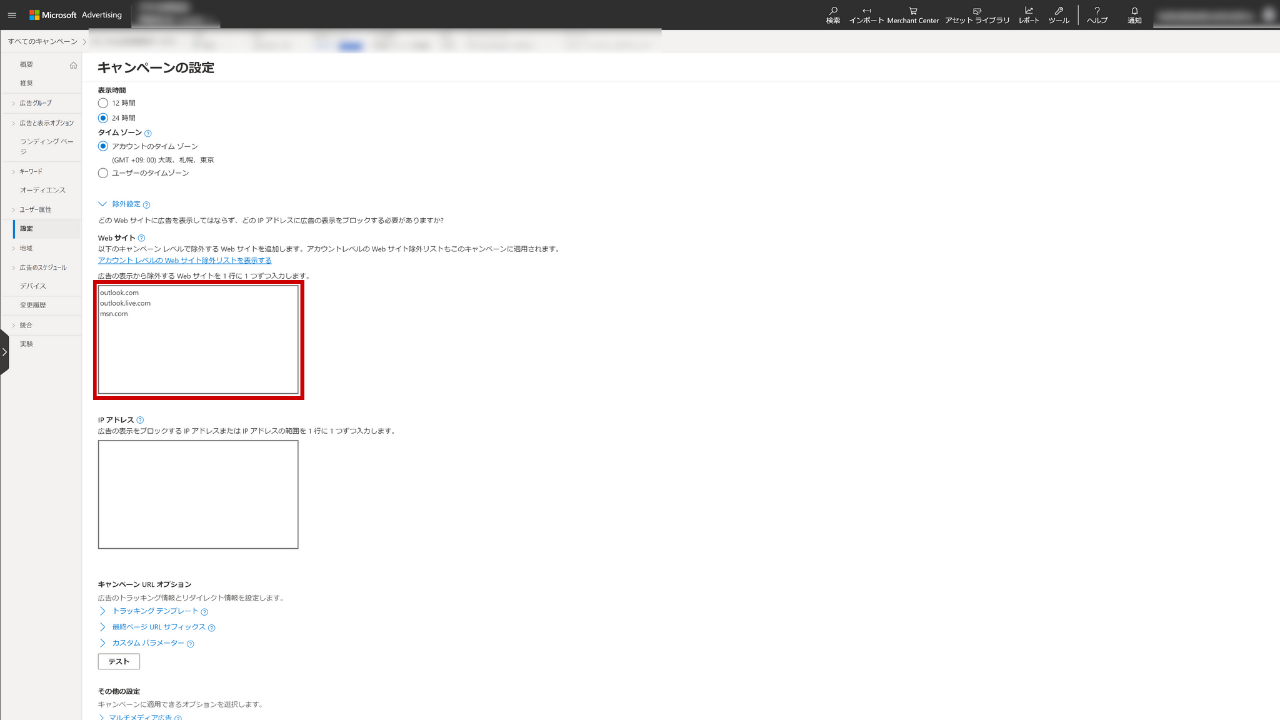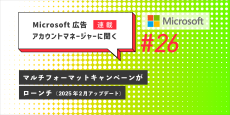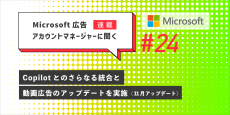Microsoft 広告について掘り下げる連載「Microsoft 広告アカウントマネージャーに聞く」。今回、紹介するのは、Microsoft 検索広告における配信前の推奨設定についてです。なぜ推奨設定が大切なのか、設定時に必ず確認したい内容をまとめた早見表とともにお伝えします。
※配信中の推奨設定についてはこちら
コメント:
日本マイクロソフト株式会社
Microsoft 広告事業本部
カスタマーソリューションマネージャー
小林健太さん
目次
- 1 そもそも、なぜ推奨設定が大切なのか
- 2 Microsoft 広告(検索広告)配信前の推奨設定早見表
- 3 配信前の推奨設定
- 3.1 キーワードプランナーで検索数や見積りを確認している
- 3.2 UET タグが設定されている
- 3.3 コンバージョン目標が設定されている
- 3.4 コンバージョン目標のテストが完了している
- 3.5 最適化に使用するコンバージョンが設定されている
- 3.6 入札戦略は手動入札が選択されている
- 3.7 ターゲット外のデモグラフィック(年齢・性別)は入札抑制されている
- 3.8 トラッキングテンプレートが設定されている
- 3.9 自動タグが設定されている
- 3.10 Webサイトが除外されている
- 3.11 配信対象からコンバージョンした顧客を除外している
- 3.12 開始日・終了日が設定されている
- 3.13 必要に応じて部分一致キーワードが設定されている
- 3.14 キーワードの審査が完了している
- 3.15 レスポンシブ検索広告のアセットが最大数設定されている
- 3.16 レスポンシブ検索広告の審査が完了している
- 3.17 マルチメディア広告が設定されている
- 3.18 広告表示オプションが設定されている
- 4 まとめ
そもそも、なぜ推奨設定が大切なのか
そもそも、なぜMicrosoft 広告では、媒体側が推奨する通りに設定することが大切なのでしょうか。
「Microsoft 広告は、Google 広告やYahoo!広告とは媒体として特性が異なるところがあり、同様に運用してしまうと効果を最適化できないことが多いためです。Google インポートなどの便利な機能はあるものの、以下で紹介する推奨設定をはじめとした一工夫をしたり、追加の確認をしたりすることで、より効果が最適化されていきます」(小林さん)
Microsoft 広告(検索広告)配信前の推奨設定早見表
今回、紹介する配信前の準備について、確認しておきたい推奨設定をまとめました(クリックで拡大できます)。
配信前の推奨設定
キーワードプランナーで検索数や見積りを確認している
Microsoft 広告ではキーワードプランナーが提供されており、以下の機能を使うことができます。
- フレーズ、Webサイト、またはカテゴリを使用して新しいキーワードを検索する
- 検索ボリュームデータとトレンドを取得する
- パフォーマンスと料金の見積もりを取得する
配信キーワードの選定や1日あたりの予算や入札単価を設定するために、参考にするとよいでしょう。
※参考リンク:https://help.ads.microsoft.com/apex/index/3/ja/50902
UET タグが設定されている
UET タグ(ユニバーサル イベント トラッキングタグ)は広告効果を測定・向上させるための機能です。UET タグのコードをサイトに埋め込むことで、オーディエンスリストやコンバージョン目標の作成を行うことができます。また、自動入札の導入やパフォーマンスの強化にも寄与します。
以下の記事では、UET タグをGTMで設定する方法を解説しています。
※参考リンク:https://www.atara.co.jp/unyoojp/2023/07/microsoft-advertising_uet-tag_gtm/
コンバージョン目標が設定されている
UET タグをWebサイトに埋め込むことができたら、コンバージョン目標を設定しましょう。
コンバージョンを計測することで、キーワードやデバイスなどの観点で広告効果を可視化することができます。また、コンバージョンを最大化させるための自動入札の利用に不可欠な設定です。
※参考リンク:https://www.atara.co.jp/unyoojp/2023/07/microsoft-advertising_uet-tag_gtm/
コンバージョン目標のテストが完了している
コンバージョン目標を設定した後は、コンバージョンが正しく計測できているかを確認しましょう。UET タグ ヘルパーをダウンロードすると、コンバージョン目標の画面から正しく計測できているかを確認できます。
※参考リンク:https://help.ads.microsoft.com/#apex/ads/ja/56775/2
最適化に使用するコンバージョンが設定されている
コンバージョン目標を設定する際「コンバージョンに含める」かどうかの選択を行います。コンバージョンに含める場合は、コンバージョン・すべてのコンバージョン列に数値が計上され、自動入札の最適化対象になります。含めない場合は、すべてのコンバージョン列にのみ数値が計上され自動入札の最適化対象にはなりません。
「コンバージョンに含める」の選択は、あくまでもアカウント単位のコンバージョン計測・最適化を行うための設定です。キャンペーン単位でのコンバージョンを設定した場合、アカウントレベルではなく、キャンペーンレベルでの設定が優先されます。
※参考リンク:https://help.ads.microsoft.com/apex/index/3/ja/56920
入札戦略は手動入札が選択されている
配信開始時の入札戦略は拡張クリック単価を利用しましょう。配信開始初期から自動入札を利用する場合、配信が安定しない可能性があります。拡張クリック単価を設定し、コンバージョンが最低30件計測できた後、自動入札への切り替えを検討しましょう。
ターゲット外のデモグラフィック(年齢・性別)は入札抑制されている
Microsoft 広告では、デモグラフィックの配信・除外の設定ができません。ただし、-90%まで入札抑制を行うことで、特定のデモグラフィックの除外に近い設定を行うことが可能です。
トラッキングテンプレートが設定されている
トラッキングテンプレートはGoogle アナリティクス 4などの第三者計測ツールで広告効果を可視化するために必要な設定です。任意のパラメータを設定することも可能ですが、Microsoft 広告ではUTM タグを自動で付与することが可能です。
- アカウントの設定画面に「UTM の自動タグ付け」という項目があり、下記から選択することが可能です。既存のタグを保持し、不足しているタグを追加します
- 既存の全てのタグを置き換えます
※参考リンク:https://help.ads.microsoft.com/apex/index/3/ja/56762
![]()
自動タグが設定されている
トラッキングテンプレートと同様にアカウントの設定画面で、自動タグを設定することができます。自動タグの設定を行うことにより、広告をクリックした際にクリックIDがパラメータとして付与され、コンバージョン計測の精度向上に役立ちます。
※参考リンク:https://help.ads.microsoft.com/#apex/ads/ja/60000/2
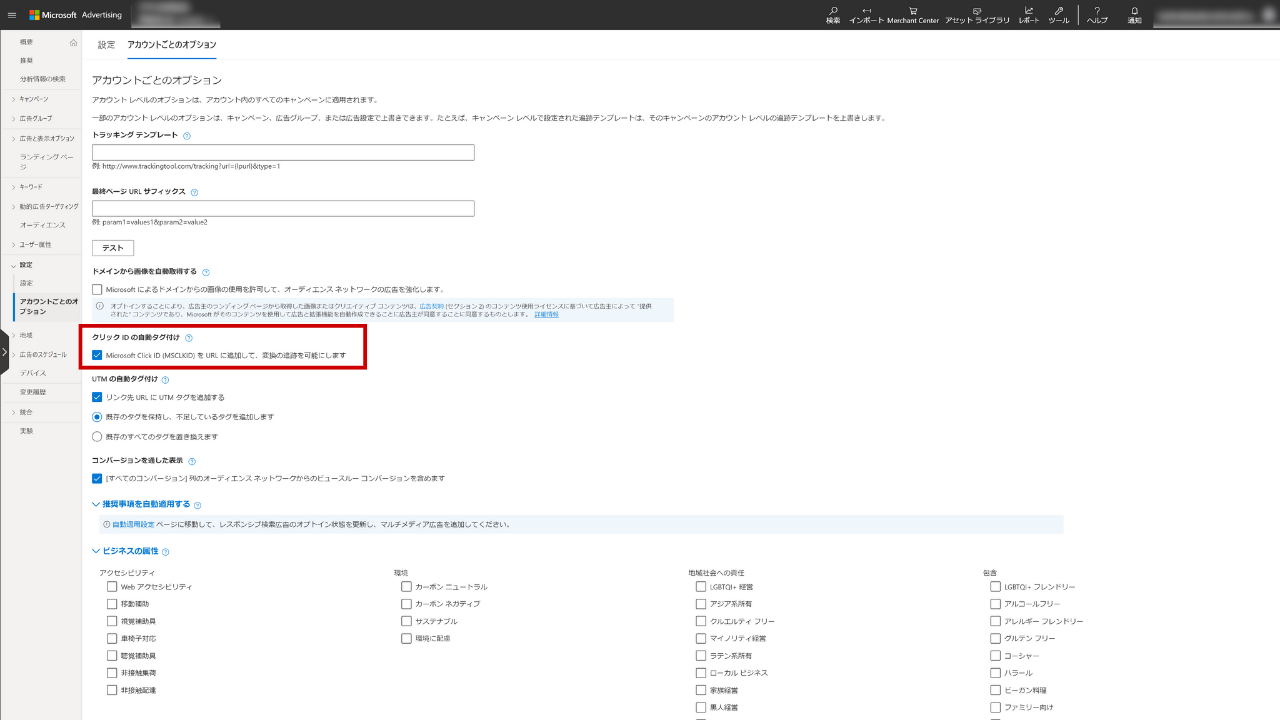
Webサイトが除外されている
Microsoft 広告特有の設定項目として、Webサイトの除外があります。Microsoft 広告の検索広告ではデフォルトでオーディエンス広告面に広告が配信されます。以下のドメインを事前に除外することによってオーディエンス広告としての広告配信を防ぐことができます。
- outlook.com
- outlook.live.com
- msn.com
配信対象からコンバージョンした顧客を除外している
プロモーション対象の商品やサービスが買い切りのもの、新規ユーザーのみの獲得を目的としている場合、コンバージョンした顧客の除外を行いましょう。すでにコンバージョン目標を設定していれば「All Converters」というコンバージョンしたユーザーのリストが自動生成されています。
リストはツール>共有ライブラリ>オーディエンスリストから確認できます。
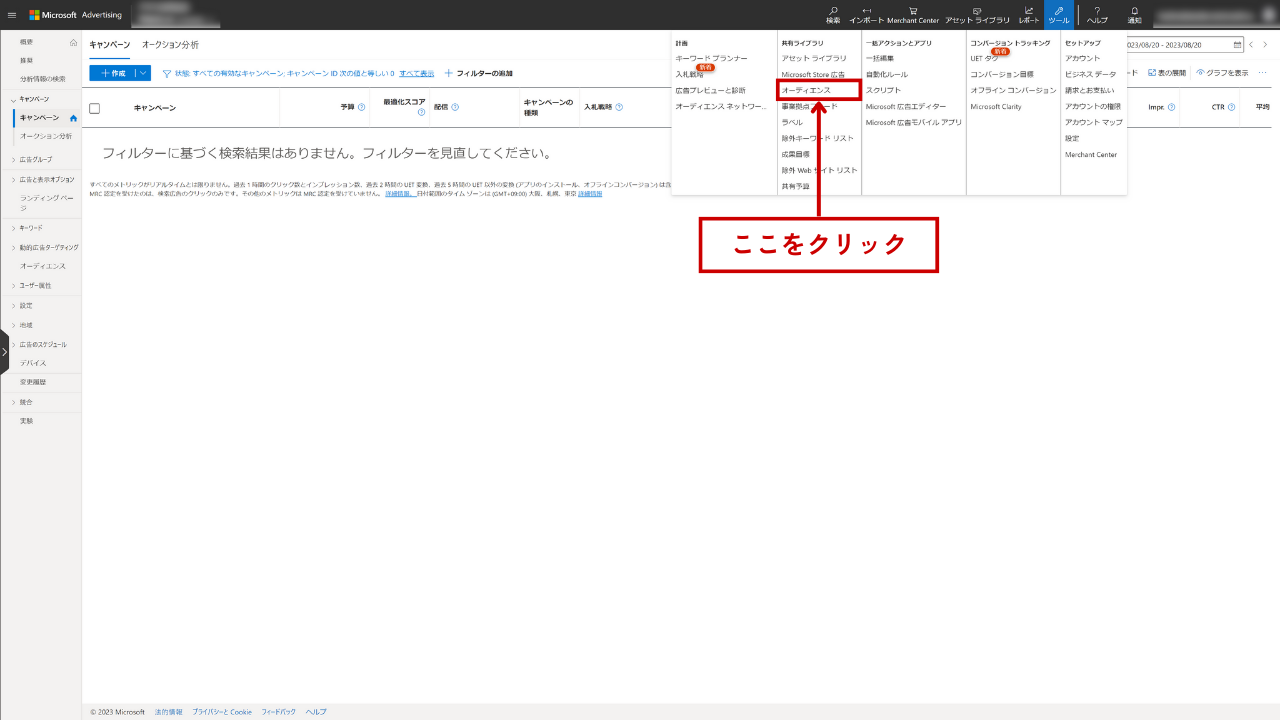
開始日・終了日が設定されている
Microsoft 広告はGoogle 広告やYahoo!広告と異なり、広告グループ単位で開始日や終了日を設定します。プロモーションを行いたい期間に開始日・終了日が設定されているか、よく確認しておきましょう。
なお、配信に関連する設定項目としてステータスがありますが、ステータスと開始日・終了日の設定内容による配信有無は以下のとおりです。
| ステータス | 配信期間内 | 配信期間外 |
| オン | 配信 | 未配信 |
| オフ | 未配信 | 未配信 |
必要に応じて部分一致キーワードが設定されている
広告の配信対象を決める設定項目としてマッチタイプがあります。マッチタイプは完全一致・フレーズ一致・部分一致の3種類があります。
| マッチタイプ | 広告の表示範囲 | 入力例 |
| 完全一致 | キーワードと全く同じ意味や意図の検索 | [広告運用] |
| フレーズ一致 | キーワードと同じ意味の内容を含む検索 | “広告運用” |
| 部分一致 | 指定したキーワードに関連する内容の検索 | 広告運用 |
完全一致やフレーズ一致を利用する場合、設定するキーワードによっては配信対象が狭くなる可能性があります。部分一致を活用することで、コンバージョンを獲得できる可能性のあるキーワードを発掘することも可能です。
※参考リンク:https://help.ads.microsoft.com/#apex/ads/ja/50822/1
キーワードの審査が完了している
管理画面のキーワードのページで「配信」列を確認し、キーワードの審査が完了していることを確認しましょう。不承認や停止と表示されている場合、しかるべき対応を取る必要があります。
表示される可能性のあるステータスは下記ヘルプページでご確認ください。
※参考リンク:https://help.ads.microsoft.com/apex/index/3/ja/52024
レスポンシブ検索広告のアセットが最大数設定されている
レスポンシブ検索広告は最大で広告見出し15本、説明文4本を設定できます。最大数を設定することによりユーザーの検索に対して最適な組み合わせが選出されやすくなります。
※参考リンク:https://help.ads.microsoft.com/#apex/ads/ja/60037/0
レスポンシブ検索広告の審査が完了している
キーワードと同様に管理画面の広告のページで「配信」列を確認し、レスポンシブ検索広告の審査が完了していることを確認しましょう。
※参考リンク:https://help.ads.microsoft.com/apex/index/3/ja/52024
マルチメディア広告が設定されている
Microsoft 広告独自の広告フォーマットの一つにマルチメディア広告があります。検索結果画面に表示されるテキスト広告とは別に、検索結果画面の右側に画像を用いた広告を表示させることができます。
広告表示オプションが設定されている
広告表示オプションを設定することで、広告の表示範囲が拡大され、クリックが増える見込みが高くなります。特に、Google 広告やYahoo!広告においても提供されているサイトリンク表示オプションや構造化スニペットオプションは、横展開する形で設定しましょう。また、チラシ表示オプションや動画表示オプションなど、Microsoft 広告独自のオプションもありますので、併せて設定することを検討しましょう。
Microsoft 広告が提供している広告表示オプションは以下のとおりです。
- サイトリンク表示オプション
- 構造化スニペット表示オプション
- コールアウト表示オプション
- 電話番号表示オプション
- 画像表示オプション
- ロゴ表示機能
- 住所表示オプション
- 価格表示オプション
- プロモーション表示オプション
- レビュー表示オプション
- アクション表示オプション
- アプリリンク表示オプション
- フィルターリンク表示オプション
- チラシ表示オプション
- 動画表示オプション
Microsoft 広告では、広告表示オプション(自動)という設定項目も存在します。サイトの情報を基に広告表示オプションが生成されます。日本市場に提供されているオプションは一部に限られますが、すでに自動で表示されるオプションもありますので、仕様を理解した上で利用を検討しましょう。
まとめ
Microsoft 広告の検索広告は、意図した配信やパフォーマンスを向上させるための設定項目が多くあります。推奨設定リストを参考にすることで、Microsoft 広告で早期に広告効果を実感する方が一人でも多く増えることを願っています。
最初に紹介した早見表のExcel版はフォームからダウンロードができます。